Annonse
Det er et tiår siden vi første gang så iPhone og iOS. Apple har aldri inkludert et "brukereksponert" filsystem på iPhone eller iPad. Hver app vil ha sitt eget lagringssystem med sandkasse. Med iOS 11 Hva er nytt i iOS 11? De nye funksjonene som kommer til din iPhoneHer er alt som kommer til din iPhone og iPad med ankomsten av iOS 11 senere i 2017. Les mer , det endrer seg.
Den nye Files-appen lar deg endelig ha ditt eget filhåndteringssystem på iPhone og iPad, og i ekte Apple-stil er det gjort uten å avsløre noen form for systemfunksjonalitet. Det er bare en app der du kan se alle filene som er lagret på enheten din (i appen) og fra forskjellige skylagringstjenester.
Du kan organisere dem ved å bruke tagger, forhåndsvise dokumenter, lagre filer, samarbeide med andre og eksportere dokumenter. Slik bruker du den nye Files-appen i iOS 11.
Bla gjennom filer fra forskjellige kilder
Files er en erstatning for iCloud Drive-appen i iOS 11. Når du åpner Files-appen og går til Bla fanen finner du iCloud Drive som kilden på toppen (sammen med på min iPhone eller på min iPad).
Trykk på iCloud Drive-alternativet for å bla gjennom alle filene du har lagret der.

Du kan legge til eksterne kilder her også. Du må ha de respektive appene installert. Selv om du kan se dokumenter fra tredjepartskilder i Files-appen, er det ikke en erstatning for deres egen app. Apper som Dropbox har full støtte for Files-appen.

Når du er i delen Steder, trykker du på Redigere knappen på toppen. Trykk på vekselen ved siden av kildene du vil aktivere. Trykk på Ferdig og de vises i Plassering-delen (sidefeltet på iPad).
Organisere dokumenter i Files-appen
Som jeg sa, dette er tilsvarer macOS Finder 8 Finder-tips for Mac-nybegynnereDet er enkelt å navigere i filer og mapper ved å bruke den opprinnelige Mac-filleseren Finder, men det er mange flere funksjoner som er skjult bak menyer og hurtigtaster. Les mer for iOS. Selv om den ikke er like funksjonsrik, dekker Files-appen alt det grunnleggende for en filutforsker-app.
Lag en ny mappe: Det er mapper helt ned. Du kan ha flere mapper i en enkelt mappe. Når du blar i en katalog, sveiper du ned for å få frem alternativer. Trykk på det første ikonet for å opprette en ny mappe.

Dra og slipp overalt: Den enkleste måten å organisere og flytte filer mellom mapper og kilde på, er å bruke iOS 11s system-brede dra og slipp-funksjonalitet. Bare trykk og hold på et dokument, vent til det blir lagt til under fingeren, og bruk deretter den andre hånden til å navigere til en annen mappe. Slipp fingeren for å flytte filen til destinasjonen.

Søk: Sveip ned, så ser du en stor søkefelt.

Sorteringsalternativer: Etter å ha sveipt ned, ser du også sorteringsalternativer. Du kan sortere etter navn, dato, størrelse og koder. Trykk på det siste ikonet for å veksle mellom listevisning og rutenettvisning.

Legg til tagger og merk mapper som favoritter
Det er en fin måte å merke filer filtrere flere filer fra forskjellige kilder Finn filer raskere og organiser din Mac med Finder-taggerFinder-tagger er en flott måte å organisere data på - her gjør du for å få mest mulig ut av dette praktiske organisasjonsverktøyet på din Mac i dag. Les mer uten å faktisk flytte dem. La oss si at du bruker iCloud Drive, Dropbox og Google Drive for å jobbe med et enkelt prosjekt. Og filene er spredt over flere mapper fordi du trenger å samarbeide med teammedlemmene dine.

Hvis du vil at et enkelt sted skal vise alle filene relatert til et prosjekt, er den beste måten å gjøre det på å legge til en prosjektkode.
Trykk og hold på en fil, og velg fra hurtigmenyen Tags.

Fra popup-vinduet, trykk på Legg til en ny tag. Gi den et navn og velg en farge. Etter at du har kommet tilbake til merkedelen, kan du velge flere koder for den samme filen.
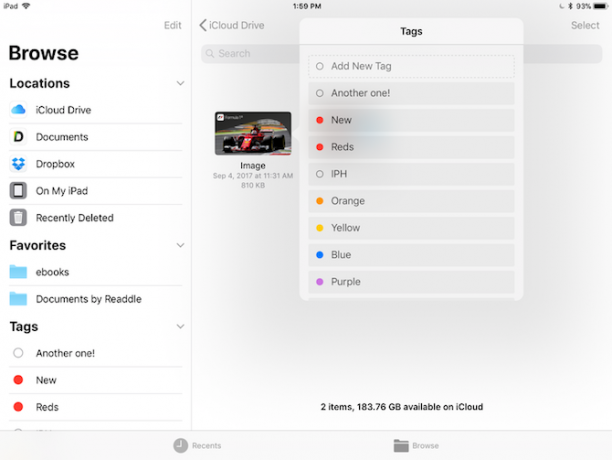
En raskere måte å merke flere elementer er å velge dem alle og dra dem på toppen av en kode i sidefeltet.

Hvis det er en mappe som du ofte bruker, trykker du på og holder den nede og drar den til sidefeltet under Favoritter seksjon. Du kan nå raskt komme til det uansett hvor du er.

Bruk Seksjoner for rask tilgang
Files-appen har to faner - Sist brukte og Bla. Resents-delen er et flott sted å raskt åpne en fil du har samhandlet med de siste par dagene.

Fanen Meldinger har forskjellige seksjoner. Den vil vise deg forhåndsvisninger av filer du har brukt den siste uken, og dokumenter du har delt med andre. Trykk på en fil så ser du en forhåndsvisning av den i selve Files-appen.

Du kan åpne de fire siste filene uten engang å starte Files-appen. Trykk og hold på ikonet Files-appen på iPad på startskjermen. På din iPhone, 3D Trykk på ikonet Files-appen Alt du kan gjøre med 3D Touch på iPhone3D-berøring er egentlig bare et fancy navn for en trykkfølsom skjerm, men legger til en hel rekke ekstra inndataalternativer til iOS. Les mer . Du vil se Recents-widgeten her. Trykk på en fil, så åpnes den direkte i forhåndsvisning av filer.
Lagre og eksporter dokumenter i Files-appen
Files-appen kan fungere som det sentrale depotet av filer som du bruker mellom flere apper. På denne måten kan du unngå å lage flere duplikater av en fil. Når applikasjoner er oppdatert for iOS 11, kan du velge dokumenter fra Files-appen og lagre dem tilbake til Files-appen når du er ferdig med å gjøre endringene (overskrive den samme filen).
Akkurat nå kan du bruke Lagre i filer utvidelse for å lagre enhver fil eller dokument i Files-appen.

Og du kan trykke på Dele -knappen når du viser et dokument i Files-appen for å få frem delingsarket. Du kan åpne filen i hvilken som helst støttet app.

Samarbeid om iCloud Drive-dokumenter
Selv om den ikke er så funksjonsrik som Dropbox, legger Files-appen til samarbeidsfunksjoner til dokumenter du har lagret i iCloud Drive. Du kan bruke denne funksjonen til å raskt generere en offentlig kobling for alle filer i iCloud Drive. Denne funksjonen fungerer bare på enheter med iOS 11 og macOS High Sierra Hvordan prøve macOS High Sierra akkurat nå før alle andremacOS High Sierra er nå tilgjengelig for betatesting. Hvis du vil prøve det før den generelle utgivelsen, kan du gjøre dette nå. Les mer .
Trykk og hold på et dokument i Files-appen, og velg Dele. Herfra, trykk på Legg til personer.

Fra denne popup-knappen, trykk på Delingsalternativer hvis du vil bytte til å generere en kobling i stedet for å dele filen med en kontakt.

Fra toppen av Legg til personer Velg appen du vil bruke for å invitere kontakter (Meldinger og Mail er de beste alternativene). På slutten av listen finner du den Kopier link alternativ.

Når motparten får invitasjonen din, kan de enten velge å samarbeide om dokumentet ved å legge det til iCloud Drive, eller de kan bare laste ned en kopi av filen til eget bruk.
En lang vei å gå
Mens den nye Files-appen er en stor forbedring i forhold til iCloud Drive-appen, er den fremdeles litt grov rundt kantene. Arkivstøtte Slik åpner du ZIP og andre komprimerte arkiver på iPhone og iPadIPhone-enheten din har allerede grunnleggende støtte for .ZIP-filer innebygd i iOS, men hvis du vil utføre mer komplekse operasjoner, trenger du en tredjepartsapp. Les mer for flere filer er ikke helt der ennå. Prosessen med å dele filer kan også strømlinjeformes.
Men dette er et solid første forsøk, og det kommer til å være veldig nyttig for alle som bruker iPad-en sin for å få gjort arbeid 11 måter iOS 11 Gjør iPad-en enda bedreiOS 11 er den første versjonen av iOS i historien som stort sett er iPad-sentrisk. Enda bedre, de nye funksjonene fungerer på de fleste iPads både gamle og nye! Les mer .
Hva synes du om den nye Files-appen? Er det noe som er nyttig for arbeidsflyten din på iPhone og iPad? Del med oss i kommentarene nedenfor.
Khamosh Pathak er frilans teknologiforfatter og brukeropplevelsesdesigner. Når han ikke hjelper folk å få det beste ut av dagens teknologi, hjelper han klienter med å designe bedre apper og nettsteder. På fritiden vil du finne ham se på komediespesialiteter på Netflix og prøve igjen å komme gjennom en lang bok. Han er @pixeldetective på Twitter.


